
- •Оглавление
- •Пользовательский интерфейс
- •О кно редактора ms Word
- •Отображение и скрытие элементов окна
- •Настройка панелей инструментов
- •Скрытие и отображение панелей инструментов
- •Создание панели инструментов
- •Параметры настройки панели инструментов
- •Режимы просмотра, непечатные символы
- •Просмотр двух частей документа
- •Масштаб документа
- •Непечатные символы (символы форматирования).
- •Настройка параметров
- •Вкладка Вид
- •Статистика документа
- •Работа с простым документом, ручное форматирование
- •Основные понятия
- •Разбивка документа на страницы
- •Форматирование страницы
- •Вкладка Поля
- •Вкладка Размер бумаги
- •Вкладка Источник бумаги
- •Форматирование абзаца
- •Выравнивание абзаца на странице
- •Отступы и интервалы для абзаца
- •Положение абзаца на странице
- •Позиции табуляции
- •Форматирование символов
- •Установка параметров символа
- •Изменение регистра
- •Буквица
- •Граница и заливка
- •Вкладки Граница и Страница
- •Вкладка Заливка
- •Создание списков
- •Создание таблицы в документе
- •Создание пустой таблицы
- •Создание таблицы сложной структуры
- •Преобразование текста в таблицу
- •Ввод данных и перемещение по таблице
- •Редактирование таблицы
- •Выделение элементов таблицы
- •Выделение элементов таблицы с использованием мыши.
- •Выделение элементов таблицы с использованием команд меню
- •Перемещение и копирование элементов таблицы и содержимого ячеек таблицы Перемещение и копирование элементов таблицы
- •Перемещение и копирование содержимого ячеек таблицы
- •Добавление элементов таблицы Добавление ячеек
- •Добавление строк или столбцов
- •Настройка высоты строк
- •Объединение и разбиение ячеек таблицы
- •Объединение ячеек таблицы в одну ячейку
- •Разбиение ячейки таблицы на несколько ячеек
- •Создание повторяющихся заголовков на каждой странице в многостраничных таблицах
- •Преобразование таблицы в текст
- •Форматирование таблицы Добавление границы и заливки ячейкам таблицы
- •Скрытие и отображение линий сетки в таблице
- •Форматирование содержимого ячеек таблицы
- •Изменение ориентации текста в ячейке таблицы
- •Выравнивание содержимого ячеек таблицы
- •Автоматическое форматирование таблицы
- •Разбиение таблицы
- •Применение таблиц для оригинального размещения текста и графики
- •Режим Предварительный просмотр
- •Параметры печати
- •Поиск и замена текста в документе
- •Расстановка переносов
- •Автоматическая расстановка переносов
- •Принудительная расстановка переносов
- •Вставка мягких переносов
- •Вставка неразрывных дефисов
- •Проверка правописания
- •Автоматическая проверка правописания при вводе текста
- •Проверка правописания выделенного фрагмента текста или всего готового документа
- •Автоматизация форматирования документа ms word.
- •Инструментарий форматирования
- •Поиск и замена форматирования
- •Просмотр сведений о форматировании
- •Формат по образцу
- •Создание стиля
- •Изменение и удаление стиля
- •Создание иллюстрированных документов
- •Импорт графических объектов
- •Вставка рисунка или картинки из коллекции Clip Gallery
- •Вставка рисунка из файла
- •Применение специальных текстовых эффектов
- •Создание рисунков с использованием встроенных средств Word.
- •Вставка автофигур
- •Надпись
- •Создание нового раздела
- •Удаление разрыва раздела
- •Создание разных колонтитулов для отдельных разделов
- •Колонки
- •Создание колонок
- •Изменение ширины колонок
- •Создание общего заголовка для нескольких колонок
- •Удаление колонок
- •Закладки
- •Создание закладки
- •Переход по закладке
- •Удаление закладки
- •Отображение закладок в документе
- •Вставка сноски
- •Переход от знака сноски в основном тексте документа в область сносок / окно сносок и обратно
- •Перемещение, копирование или удаление сноски
- •Преобразование обычных сносок в концевые и наоборот
- •Названия
- •Добавление названий к существующим объектам
- •Автоматическое добавление названий при вставке объектов
- •Перекрестные ссылки
- •Создание перекрестной ссылки
- •Обновление перекрестной ссылки
- •Предметный указатель
- •Пометка текста предметного указателя
- •Создание предметного указателя
- •Обновление предметного указателя.
- •Список иллюстраций
- •Создание списка иллюстраций
- •Обновление списка иллюстраций
- •Оглавление
- •Создание оглавления
- •Обновление оглавления
- •Структура документа
- •Автотекст и автозамена
- •Автотекст
- •Автозамена
- •Редактор формул
- •Задания для самостоятельной работы
Создание стиля
Открыть область задач Стили и форматирование
Нажать кнопку Создать стиль. Открывается окно Создание стиля (Рисунок 57).
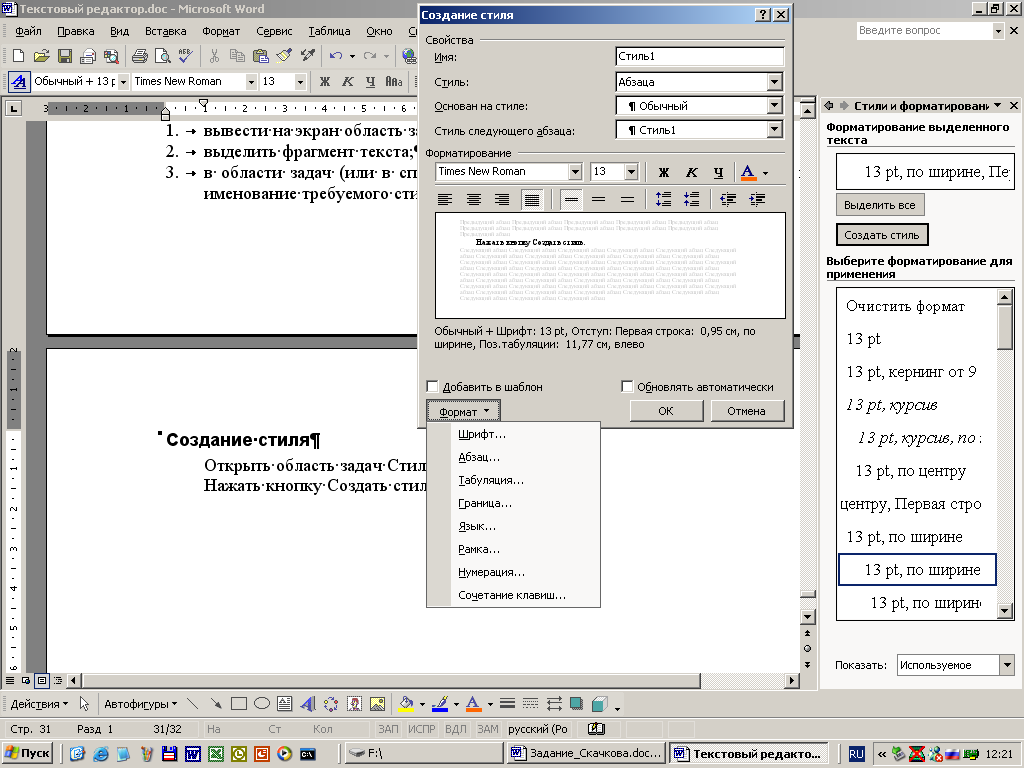
Рисунок 57 Диалоговое окно Создание стиля
Определить имя стиля, тип стиля, базовый стиль.
Задать параметры форматирования для стиля. Для установки параметров можно воспользоваться:
кнопками панели инструментов диалогового окна;
вызвать соответствующие диалоговые окна для установки дополнительных параметров (кнопка Формат).
Если в качестве основы для создания стиля списка, стиля абзаца или стиля знака требуется использовать уже отформатированный текст, выделите этот текст, а затем создайте новый стиль на основе установок форматирования и других свойств выделенного текста.
Изменение и удаление стиля
Для изменения стиля:
Открыть область задач Стили и форматирование.
Выбрать стиль, который требуется изменить. Активизировать стрелку справа от наименования стиля, а затем выберите команду Изменить.
Выберите нужные параметры.
Для просмотра дополнительных параметров нажмите кнопку Формат, а затем выберите атрибут, который требуется изменить.
После изменения атрибута нажмите кнопку OK, а затем измените таким же образом остальные атрибуты. Сохранить изменения.
Изменение стиля удобно применять, если требуется быстро изменить внешний вид текста (или нескольких фрагментов текста), отформатированного с помощью одного из стилей.
Следует учитывать, что в случае изменения в документе какого-либо элемента форматирования базового стиля (стиль, на котором основаны другие стили документа) в этом документе будут соответствующим образом изменены также все стили, основанные на базовом стиле.
Для удаления стиля необходимо:
Открыть область задач Стили и форматирование.
Выбрать стиль, который требуется изменить. Активизировать стрелку справа от наименования стиля, а затем выберите команду Удалить.
Если удалить созданный пользователем стиль абзаца, то ко всем абзацам, оформленным данным стилем будет применен стиль «Обычный», а сам стиль будет удален из области задач.
Задание 26.
Создать новый стиль абзаца. Параметры форматирования: шрифт Arial, 14 пт., курсив; междустрочный интервал — множитель 1,3; интервал перед — 6 пт.; позиция табуляции — 9 см., левое выравнивание.
Созданный стиль применить к 5 абзацам 4 страницы.
Активизировать в области задач панель Стили и форматирование. Создать новый стиль: имя стиля — Мой_стиль, тип стиля — стиль абзаца, основан на стиле обычный.
В соответствии с заданием установить параметры форматирования.
Выделить абзацы для форматирования (5 абзацев 4 страницы — смотри образец), в области задач Стили и форматирование или в списке на панели инструментов активизировать созданный стиль, установить для выбранных абзацев.
Задание 27.
Изменить стиль Мой_стиль: граница слева — двойная линия.
Выполнить действия по изменению стиля.
Проверить изменение форматирования абзацев, оформленных заданным стилем.
Задание 28.
Создать стиль знака. Параметры форматирования: Arial, 14 пт., контур, все прописные.
Применить данный стиль на выбранном фрагменте текста.
